如何为台式机更换显卡
台式机怎么样换显卡
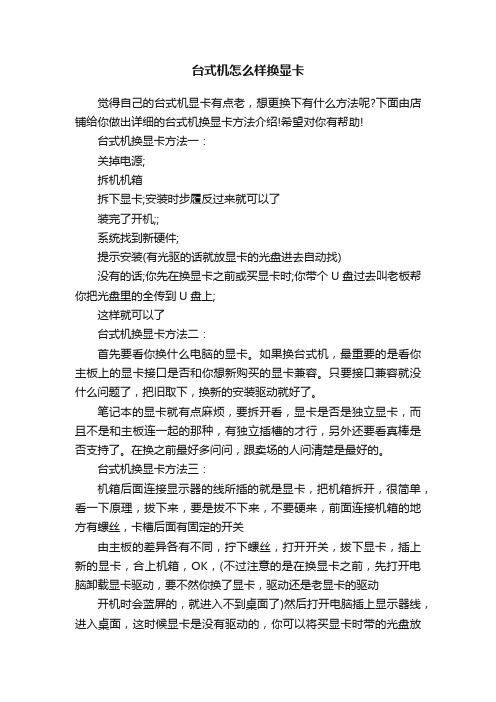
台式机怎么样换显卡
觉得自己的台式机显卡有点老,想更换下有什么方法呢?下面由店铺给你做出详细的台式机换显卡方法介绍!希望对你有帮助!
台式机换显卡方法一:
关掉电源;
拆机机箱
拆下显卡;安装时步履反过来就可以了
装完了开机;;
系统找到新硬件;
提示安装(有光驱的话就放显卡的光盘进去自动找)
没有的话;你先在换显卡之前或买显卡时;你带个U盘过去叫老板帮你把光盘里的全传到U盘上;
这样就可以了
台式机换显卡方法二:
首先要看你换什么电脑的显卡。
如果换台式机,最重要的是看你主板上的显卡接口是否和你想新购买的显卡兼容。
只要接口兼容就没什么问题了,把旧取下,换新的安装驱动就好了。
笔记本的显卡就有点麻烦,要拆开看,显卡是否是独立显卡,而且不是和主板连一起的那种,有独立插槽的才行,另外还要看真棒是否支持了。
在换之前最好多问问,跟卖场的人问清楚是最好的。
台式机换显卡方法三:
机箱后面连接显示器的线所插的就是显卡,把机箱拆开,很简单,看一下原理,拔下来,要是拔不下来,不要硬来,前面连接机箱的地方有螺丝,卡槽后面有固定的开关
由主板的差异各有不同,拧下螺丝,打开开关,拔下显卡,插上新的显卡,合上机箱,OK,(不过注意的是在换显卡之前,先打开电脑卸载显卡驱动,要不然你换了显卡,驱动还是老显卡的驱动开机时会蓝屏的,就进入不到桌面了)然后打开电脑插上显示器线,进入桌面,这时候显卡是没有驱动的,你可以将买显卡时带的光盘放
进光驱自动搜索
如果没有光盘那么就下载个驱动精灵,或驱动人生,然后联上网,打开软件,自动驱动,网速快的话,几分钟就OK 了!。
台式电脑双显卡怎么切换独立显卡

台式电脑双显卡怎么切换独立显卡
显卡是每个计算机非常重要的一项功能,显卡通过做一系列的数学运算计算屏幕上每个像素点的颜色显示,很多小伙伴的电脑都是双显卡,那么台式电脑双显卡怎么切换到独立显卡呢?今天小编教大家如何进入控制面板去设置独立显卡,具体的教程下面一起来看看吧。
、
台式电脑双显卡切换独立显卡的步骤1、右击桌面空白处,选择打开NVIDIA控制面板;
2、点击“管理3D设置”,然后切换到“程序设置”选项卡;
3、在第一条选择自定义程序中点击“添加”按钮,在下拉框中选择要使用独立显卡的应用程序;
4、在第二条中的图形处理器中选择“高性能NVIDIA处理器”,然后点击右下方应用即可
显卡设置。
电脑显卡怎么装
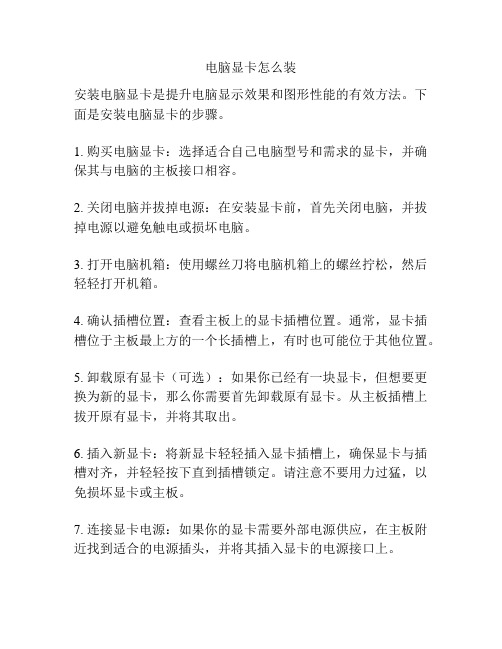
电脑显卡怎么装安装电脑显卡是提升电脑显示效果和图形性能的有效方法。
下面是安装电脑显卡的步骤。
1. 购买电脑显卡:选择适合自己电脑型号和需求的显卡,并确保其与电脑的主板接口相容。
2. 关闭电脑并拔掉电源:在安装显卡前,首先关闭电脑,并拔掉电源以避免触电或损坏电脑。
3. 打开电脑机箱:使用螺丝刀将电脑机箱上的螺丝拧松,然后轻轻打开机箱。
4. 确认插槽位置:查看主板上的显卡插槽位置。
通常,显卡插槽位于主板最上方的一个长插槽上,有时也可能位于其他位置。
5. 卸载原有显卡(可选):如果你已经有一块显卡,但想要更换为新的显卡,那么你需要首先卸载原有显卡。
从主板插槽上拔开原有显卡,并将其取出。
6. 插入新显卡:将新显卡轻轻插入显卡插槽上,确保显卡与插槽对齐,并轻轻按下直到插槽锁定。
请注意不要用力过猛,以免损坏显卡或主板。
7. 连接显卡电源:如果你的显卡需要外部电源供应,在主板附近找到适合的电源插头,并将其插入显卡的电源接口上。
8. 关闭机箱盖并连接其他组件:确保显卡安装稳固后,轻轻关闭机箱,然后重新连接所有其他组件,如硬盘、光驱和电源。
9. 连接显示器:找到你的显示器插座,通常为主板背板上的一个插口,将显示器连接线插入其中,并确保连接牢固。
10. 启动电脑:重新连接电源并启动电脑。
启动后,电脑可能会自动识别新装的显卡并进行驱动程序的安装。
如果没有自动安装驱动程序,请前往显卡官方网站下载并手动安装最新的显卡驱动程序。
11. 设置显卡参数:驱动程序安装完成后,请打开显卡控制面板,并根据自己的喜好进行相关参数的调整,如分辨率、屏幕亮度和对比度等。
以上就是安装电脑显卡的步骤。
请在操作过程中小心谨慎,避免硬件损坏或触电的风险。
如果你对操作过程不太了解,建议咨询专业人士或寻求技术支持。
台式机能更换显卡吗
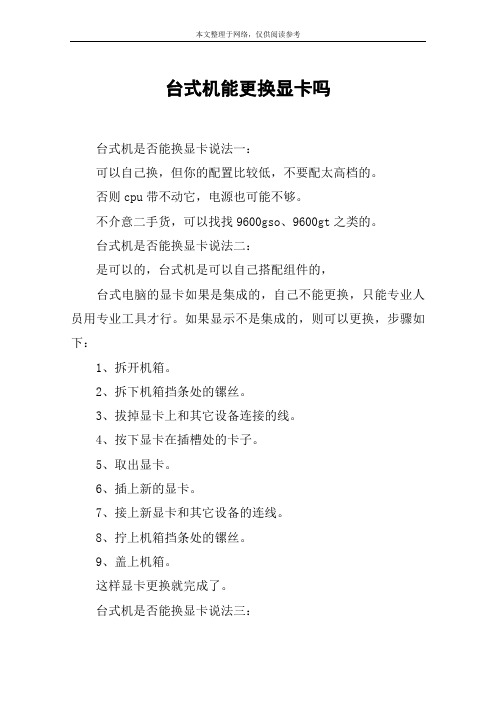
台式机能更换显卡吗台式机是否能换显卡说法一:可以自己换,但你的配置比较低,不要配太高档的。
否则cpu带不动它,电源也可能不够。
不介意二手货,可以找找9600gso、9600gt之类的。
台式机是否能换显卡说法二:是可以的,台式机是可以自己搭配组件的,台式电脑的显卡如果是集成的,自己不能更换,只能专业人员用专业工具才行。
如果显示不是集成的,则可以更换,步骤如下:1、拆开机箱。
2、拆下机箱挡条处的镙丝。
3、拔掉显卡上和其它设备连接的线。
4、按下显卡在插槽处的卡子。
5、取出显卡。
6、插上新的显卡。
7、接上新显卡和其它设备的连线。
8、拧上机箱挡条处的镙丝。
9、盖上机箱。
这样显卡更换就完成了。
台式机是否能换显卡说法三:1、台式机能换显卡2、显卡分n卡和a卡,你用的就是a卡。
显卡更换很简单,选中了你想要的显卡把原先的显卡替换下来,按上驱动就能用。
3、如果你玩大型游戏的话建议你用n卡,速度快。
像你这种情况最好用9600gt(600元左右),如果资金充裕的话上9800gtx+(1000元左右),但是如果上后者的话估计需要换电源。
相关阅读:集成显卡简介集成显卡是将显示芯片、显存及其相关电路都集成在主板上,与其融为一体的元件;集成显卡的显示芯片有单独的,但大部分都集成在主板的北桥芯片中;一些主板集成的显卡也在主板上单独安装了显存,但其容量较小,集成显卡的显示效果与处理性能相对较弱,不能对显卡进行硬件升级,但可以通过cmos调节频率或刷入新bios文件实现软件升级来挖掘显示芯片的潜能。
集成显卡的优点:是功耗低、发热量小、部分集成显卡的性能已经可以媲美入门级的独立显卡,所以不用花费额外的资金购买独立显卡。
集成显卡的缺点:性能相对略低,且固化在主板或cpu上,本身无法更换,如果必须换,就只能换主板。
看了“台式机能更换显卡吗”文章的。
台式机双显卡怎么样切换

台式机双显卡怎么样切换我的台式机有独立显卡有集成显卡,那么这两个显卡要怎么样切换呢?下面由店铺给你做出详细的台式机双显卡切换方法介绍!希望对你有帮助!台式机双显卡切换方法一:不采取措施的情况下,它是自动切换的,需要高负载的时候自动切换成高端独立显卡!但是高端玩家不喜欢这样做,想一直用独立显卡多爽啊。
这样操作,先到控制面板,打开NVIDIA控制面板,管理3D设置。
中间会出现一个长的框框,右面有下拉三角,选择高性能独显。
这样就切换完了。
如果想要用集成显卡,也这样做,切换成集成的就可以了。
一般独立的是GT开头,集成的就是HD3000之类的。
台式机不用考虑电源,因为咱不用电池,所以可以放心使用独立显卡!独立显卡会费一些电,但是一点点电费换取的高性能还是非常值得的!台式机双显卡切换方法二:双显卡电脑系统自动切换显卡,当系统处理大流量任务时,会自动切换到独立显卡;当任务量不大时,系统自动切换到集成显卡,但也可以选择一直使用独立显卡,操作步骤如下:1、在桌面单击右键,在弹出的菜单上选择NVIDIA控制面板;2. 然后弹出NVIDIA的设置菜单,选择管理3D设置,就会看到全局使用集显或者独显的选项,选择独立显卡之后,系统执行任务的时候就会使用选择的显卡。
台式机双显卡切换方法三:台式电脑在插独立显卡时,主板自动关闭集成显卡,所以说,理论上独立显卡与集成显卡是无法快速切换的。
如果确定要使用集成显卡可以关机后拨出独立显卡后,就能使用集成显卡了。
当然,你的情况可以买一个VGA分配器或两路VGA视频切换器就可以了,价格也不贵,二、三十元就可以了。
相关阅读:显卡开发代号所谓开发代号就是显示芯片制造商为了便于显示芯片在设计、生产、销售方面的管理和驱动架构的统一而对一个系列的显示芯片给出的相应基本代号。
开发代号的作用是降低显示芯片制造商的成本、丰富产品线以及实现驱动程序的统一。
一般来说,显示芯片制造商可以利用一个基本开发代号在通过控制渲染管线数量、顶点着色单元数量、显存类型、显存位宽、核心和显存频率、所支持的技术特性等方面来衍生出一系列的显示芯片从而满足不同的性能、价格、市场等不同的定位,还可以把制造过程中具有部分瑕疵的高端显示芯片产品通过屏蔽管线等方法处理成为完全合格的相应低端的显示芯片产品出售,从而大幅度降低设计和制造的难度和成本,丰富自己的产品线。
自己动手换装电脑显卡

自己动手换装电脑显卡随着科技的不断进步,电脑使用已经成为我们日常生活中不可或缺的一部分。
而对于电脑爱好者来说,了解如何更换电脑显卡是一项必备的技能。
本文将为您详细介绍自己动手换装电脑显卡的步骤和注意事项,让您轻松掌握这一技巧。
步骤一:准备工作在更换电脑显卡之前,首先要做好充分的准备工作。
确保您具备以下工具和材料:新显卡、螺丝刀、清洁布、静电防护手套等。
关闭电脑并拔掉电源线,以确保安全操作。
步骤二:打开机箱使用螺丝刀打开电脑机箱的侧面板。
在打开机箱时要小心谨慎,避免损坏电脑内部零部件。
打开机箱后,您将看到电脑主板和现有显卡。
步骤三:卸下原显卡在更换显卡之前,需要先卸下原有的显卡。
通常,显卡安装在主板上并通过螺丝固定。
使用螺丝刀将螺丝拧松,然后轻轻将原显卡从PCIe插槽上取下。
在操作过程中要避免用力过猛,以免造成损坏。
步骤四:安装新显卡将新显卡插入主板的PCIe插槽中,并用螺丝固定好。
确保显卡插紧并与插槽对齐。
随后,连接显卡与电源供应器的电源线,并将显示器接入新显卡的接口。
步骤五:启动电脑完成显卡更换后,重新盖上机箱侧面板,插入电源线并启动电脑。
如果一切正常,您将看到显示器显示正常,表明新显卡已成功安装。
注意事项在更换显卡时,务必注意静电防护,避免因静电对电脑零件造成损害。
在选择新显卡时,要确保其与您的电脑主板兼容,并提前下载最新的显卡驱动程序。
操作时要谨慎小心,避免损坏电脑零件。
通过以上步骤,您可以轻松完成自己动手更换电脑显卡的过程。
这不仅可以提升您的电脑技能,还可以让您享受到更新显卡带来的更好的视觉体验。
自己动手更换电脑显卡,让您的电脑性能焕然一新!。
台式机集成显卡怎么样换成独立显卡

台式机集成显卡怎么样换成独立显卡台式机集成显卡换成独立显卡方法一:台式电脑的集成显卡由于是集成在主板上的,所以无法更换。
不过现在大多的集成显卡的主板都提供显卡插槽,可以直接买独立显卡直接加上,而主板的集成显卡会自动关闭而使用独立的显卡。
台式机集成显卡换成独立显卡方法二:进bios里屏蔽集显后者把独显设置为优先使用,具体要看bios里的相关设置,用主板说明书可以查查,不同的主板bios设置也不一样.台式机集成显卡换成独立显卡方法三:可以更改成独立显卡集成显卡是集成在cpu里面的可以更换组装的话换独显要看你的机箱能装得下多大的显卡因为同一显卡会有大小不同的规格最后根据你的处理器内存这些来决定更换什么样的独显是入门还是中等还是发烧级的独显相关阅读:集成显卡总结从上面的测试可以感受到gma x4500hd集成显卡带给新变化,而这也意味着迅驰2平台一个全新时代的开始。
结论1:较gma x3100而言性能翻番gma x4500hd的整体性能相对于gma965平台下的gma x3100显卡有很大的提升。
在本次多个测试项目中,gma x4500hd的性能全面超越gma x3100显卡,部分项目差距达到了50%左右。
结论2:高清支持在对h.264和vc—1格式的1080p高清视频的测试中,gma x4500hd具备的高清硬件解码单元发挥了明显作用,cpu占有率大大降低。
对于笔记本芯片组市场占有率超过一半的intel用户来说,此功能无疑会吸引更多商务人士和中低端笔记本用户的眼光。
看到intel g45/47芯片组和上代gm965芯片组相比的明显改变。
这些改变不仅仅是芯片组周期性新品推出时例行的fsb频率的提升,支持内存规格提升等改变,更只要的是g45/g47集成的gma x4500hd显卡所带来的性能飙升以及加入的如full hd高清功能,给了用户更惬意的使用感受。
迅驰2推出后,不仅可以进一步巩固intel在笔记本芯片组方面的地位,挤压第三方芯片组市场份额,还可以蚕食掉很大一部分低端独立显卡的市场份额,特别是那些不需要运行大型游戏,又注重影音娱乐的用户来说,intel平台的产品有很大的吸引力。
台式机显卡如何安装最好
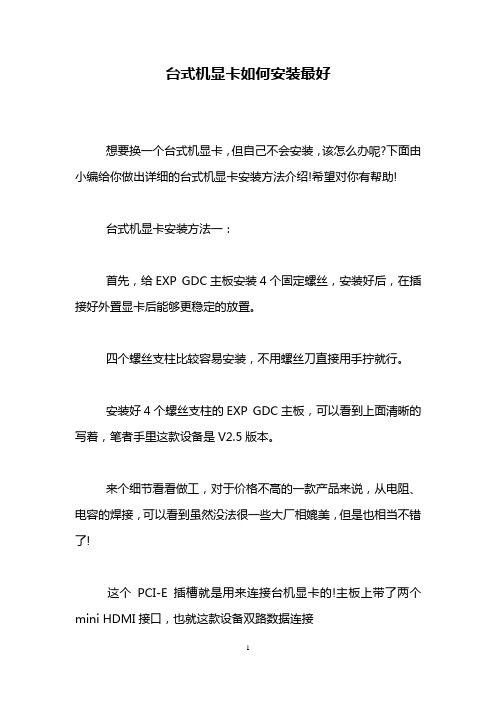
台式机显卡如何安装最好想要换一个台式机显卡,但自己不会安装,该怎么办呢?下面由小编给你做出详细的台式机显卡安装方法介绍!希望对你有帮助!台式机显卡安装方法一:首先,给EXP GDC主板安装4个固定螺丝,安装好后,在插接好外置显卡后能够更稳定的放置。
四个螺丝支柱比较容易安装,不用螺丝刀直接用手拧就行。
安装好4个螺丝支柱的EXP GDC主板,可以看到上面清晰的写着,笔者手里这款设备是V2.5版本。
来个细节看看做工,对于价格不高的一款产品来说,从电阻、电容的焊接,可以看到虽然没法很一些大厂相媲美,但是也相当不错了!这个PCI-E插槽就是用来连接台机显卡的!主板上带了两个mini HDMI接口,也就这款设备双路数据连接小编本次只测试了单独连接expresscard接口,有兴趣的网友可以试试再加上mini PCI-E接口的双路连接性能表现。
将电源的4pin接口连接到主板上,从上到下依次是,4pin电源接口,双路电源线,mini HDMI。
将外置显卡插在EXP GDC的主板上。
台式机显卡安装方法二:这要看的什么时候买的机器如果买了很久,新式显卡可能就不能用。
08年后买的是没问题的。
打开机箱,主板左下方有2-3短一些的插槽,还有1-2根长一些的插槽,选择长插槽,把对应的挡片去掉,把显卡插在长插槽上就OK了。
如果显卡上右上方有风扇电源接口,需要把电源的接口接在显卡上,这样风扇才会转。
安装后记的更新驱动。
台式机显卡安装方法三:打开机箱盖,本图黄色部分为显卡插槽。
将显卡插进显卡插槽。
上紧螺丝,盖上机盖。
安装显卡驱动。
显卡有自带光盘,驱动程序可通过光盘安装。
也可以在网下下载驱动精灵。
看了“台式机显卡如何安装最好”文章的还看了:1.台式机如何安装双显卡2.台式机显卡怎么样拆卸3.台式机安装双显卡有什么好处4.如何判断台式机是否安装了独立显卡5.惠普台式电脑怎么安装显卡驱动。
如何更换电脑显卡

如何更换电脑显卡电脑显卡是提供计算机图像处理能力的重要组件。
随着科技的不断进步,电脑显卡迭代更新的速度越来越快,因此许多用户希望能够更换自己的电脑显卡,以获得更好的图像处理性能。
本文将介绍如何正确更换电脑显卡,以及一些注意事项。
一、准备工作在更换电脑显卡之前,你需要确保做好以下准备工作:1. 确认兼容性:不同的电脑显卡可能与你的计算机硬件不兼容,因此在购买新显卡之前,请确保与主板、电源等硬件的兼容性。
2. 配备工具:更换电脑显卡需要使用一些基本的工具,例如螺丝刀、导热硅脂等。
确保你拥有这些工具,并保持工具的整洁。
3. 下载驱动程序:在更换显卡之后,你需要安装相应的显卡驱动程序以确保显卡的正常运行。
你可以访问显卡厂商的官方网站,下载并安装最新的驱动程序。
二、安全操作更换电脑显卡是一项较为复杂的操作,因此在操作过程中,务必做好以下安全措施:1. 关闭电源:在开始更换显卡之前,确保关闭电源并断开电源插头。
这样可以避免电流对硬件的损坏,同时也可以保护你的个人安全。
2. 接地处理:静电是电子产品的天敌,为了避免静电对显卡和其他硬件的伤害,你需要接地处理。
你可以使用一些静电腕带或者将手触碰金属物体来释放静电。
3. 轻拿轻放:在取下和安装显卡时,务必轻拿轻放。
避免用过大的力量使显卡与主板发生接触不良或损坏显卡槽。
三、更换显卡步骤下面是更换电脑显卡的基本步骤:1. 打开电脑:将电脑壳体打开,以暴露内部硬件。
请确保电脑已经关闭并断开电源。
2. 卸载旧显卡:找到旧显卡,并拆卸连接显卡的电源线和数据线。
使用螺丝刀将显卡固定在主板上的螺丝拧松,并轻轻将显卡取下。
3. 清理显卡槽:使用气罐或棉签轻轻清理显卡槽的灰尘和杂物,确保显卡槽干净,并保持导电性。
4. 安装新显卡:将新显卡对准显卡槽,轻轻插入,并用螺丝将显卡稳固在主板上。
重新连接电源线和数据线。
5. 关闭电脑:将电脑壳体盖好,并重新连接电源插头。
6. 安装驱动程序:开机后,系统可能无法正常识别新的显卡,你需要安装之前下载好的驱动程序。
显卡更换教程

显卡更换教程显卡更换教程显卡是电脑主机中的重要组件之一,而更换显卡可以提升电脑的图形处理能力,为游戏和图像设计等任务提供更好的性能。
本文将为您提供一份简要的显卡更换教程,帮助您成功完成显卡的更换。
首先,您需要确认您想要更换的显卡与您的主机兼容。
可以事先查看您的主机的规格和显卡的规格,以确定它们是否能够匹配。
您还可以参考主板手册或者在网上搜索相关信息来获取更多的兼容性信息。
在开始更换显卡之前,确保您的电脑已经关闭并断开了电源。
此外,还需要将连接在电脑上的外设断开,并确保自己的手部干燥,以避免静电对电脑零件的损害。
接下来,打开主机,并找到旧显卡所在的插槽。
通常,插槽会位于PCI-Express x16插槽或AGP插槽上。
您可以查看主板手册或者在网上搜索相关信息,以确定您的主板上的插槽类型。
在确认插槽位置和类型后,仔细地将旧显卡从插槽上解除连接。
首先,您需要找到显卡连接到主板的电缆,并轻轻地将其取出。
然后,松开固定显卡的螺丝,并将显卡从插槽上抽出。
现在,可以插入新显卡了。
首先,将新显卡对准插槽,并轻轻地将其插入插槽中。
确保插卡对齐,并轻轻地按下直到显卡完全插入插槽。
然后,用螺丝重新固定显卡。
接下来,将显卡连接到电源。
通常,显卡需要一个或多个额外的电源连接器来提供足够的电力供应。
您可以查看显卡的规格来确定所需的电源连接器类型和数量。
在确认电源连接器之后,将其连接到显卡上。
当您完成显卡的物理安装后,可以关闭主机,并重新连接所有外设和电源。
然后,启动您的电脑,并进入BIOS设置界面。
在BIOS设置界面中,您需要设置显卡以与您的操作系统和软件相匹配。
通常,您需要选择“显卡优先级”或“初始显卡”选项,并将其设置为新安装的显卡。
具体的设置过程可能会因主板和BIOS版本而有所不同,您可以参考主板手册来获取详细的操作指导。
最后,保存您的设置并重新启动电脑。
一旦您的电脑启动成功,并进入操作系统,您可以下载和安装最新的显卡驱动程序。
台式机怎么换显卡
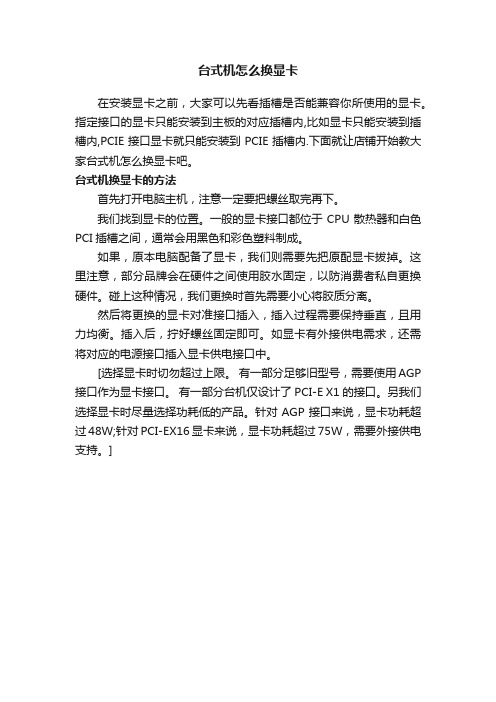
台式机怎么换显卡
在安装显卡之前,大家可以先看插槽是否能兼容你所使用的显卡。
指定接口的显卡只能安装到主板的对应插槽内,比如显卡只能安装到插槽内,PCIE接口显卡就只能安装到PCIE插槽内.下面就让店铺开始教大家台式机怎么换显卡吧。
台式机换显卡的方法
首先打开电脑主机,注意一定要把螺丝取完再下。
我们找到显卡的位置。
一般的显卡接口都位于CPU散热器和白色PCI插槽之间,通常会用黑色和彩色塑料制成。
如果,原本电脑配备了显卡,我们则需要先把原配显卡拔掉。
这里注意,部分品牌会在硬件之间使用胶水固定,以防消费者私自更换硬件。
碰上这种情况,我们更换时首先需要小心将胶质分离。
然后将更换的显卡对准接口插入,插入过程需要保持垂直,且用力均衡。
插入后,拧好螺丝固定即可。
如显卡有外接供电需求,还需将对应的电源接口插入显卡供电接口中。
[选择显卡时切勿超过上限。
有一部分足够旧型号,需要使用AGP 接口作为显卡接口。
有一部分台机仅设计了PCI-E X1的接口。
另我们选择显卡时尽量选择功耗低的产品。
针对AGP接口来说,显卡功耗超过48W;针对PCI-EX16显卡来说,显卡功耗超过75W,需要外接供电支持。
]。
台式机怎么换显卡

台式机怎么换显卡台式机换显卡需要以下步骤:1. 关闭电脑并拔掉电源线。
在开始换显卡之前,确保电脑完全断电以防止任何可能的电击风险。
2. 打开机箱。
使用螺丝刀或其他适当的工具,打开机箱的侧板。
大多数台式机机箱侧板是通过螺丝固定的,所以需要找到并解开相应的螺丝。
3. 查找原有显卡。
在机箱内部,原有显卡位于主机板的一个PCIe插槽上。
插入显卡的PCIe插槽可能是第一个或第二个插槽,具体位置取决于主机板的设计。
通常,原有显卡上有一个或两个连接到显示器的视频输出端口。
4. 卸下原有显卡。
在显卡上找到固定螺丝,将其解开。
然后,从PCIe插槽上轻轻地拉出显卡。
如果显卡与主机板之间连接有辅助电源线,也需要将其从显卡上拔下。
5. 插入新显卡。
拿起新的显卡并将其插入空闲的PCIe插槽上,确保卡槽和显卡接口对齐。
用适当的螺丝将显卡固定在机箱上,确保其稳固。
如果新显卡需要辅助电源线,再将其插入显卡上。
6. 连接显示器。
根据新显卡上的视频输出端口类型,使用适当的视频线缆连接显示器。
常见的视频输出端口类型包括HDMI,DVI和DisplayPort。
7. 关闭机箱。
将机箱的侧板重新安装到机箱上,并用螺丝固定。
8. 连接电源线并启动电脑。
再次检查所有电缆和连接是否牢固无误,然后插回电源线并启动电脑。
9. 安装显卡驱动程序。
重新启动电脑后,确保安装最新的显卡驱动程序。
可以从显卡制造商的官方网站上下载并安装适用于新显卡的驱动程序。
10. 测试显卡。
启动电脑后,使用一些图形和游戏测试程序,确保新显卡能够正常工作并提供所需的性能。
如果出现任何问题,可以重新检查连接并确认显卡驱动程序已正确安装。
这就是更换台式机显卡的大致步骤,希望对您有帮助。
如何更换显卡
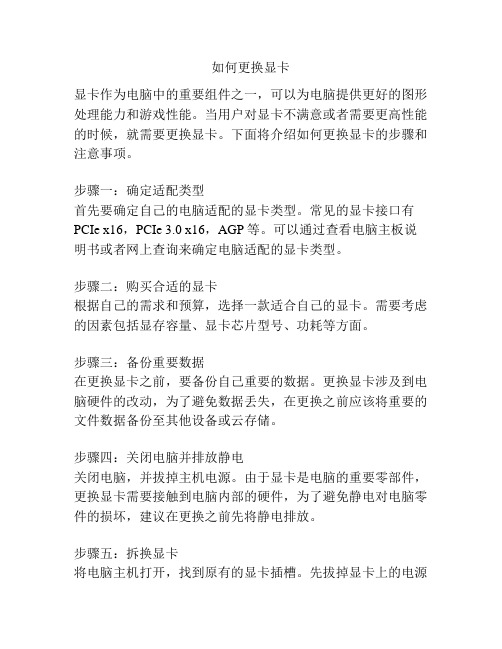
如何更换显卡显卡作为电脑中的重要组件之一,可以为电脑提供更好的图形处理能力和游戏性能。
当用户对显卡不满意或者需要更高性能的时候,就需要更换显卡。
下面将介绍如何更换显卡的步骤和注意事项。
步骤一:确定适配类型首先要确定自己的电脑适配的显卡类型。
常见的显卡接口有PCIe x16,PCIe 3.0 x16,AGP等。
可以通过查看电脑主板说明书或者网上查询来确定电脑适配的显卡类型。
步骤二:购买合适的显卡根据自己的需求和预算,选择一款适合自己的显卡。
需要考虑的因素包括显存容量、显卡芯片型号、功耗等方面。
步骤三:备份重要数据在更换显卡之前,要备份自己重要的数据。
更换显卡涉及到电脑硬件的改动,为了避免数据丢失,在更换之前应该将重要的文件数据备份至其他设备或云存储。
步骤四:关闭电脑并排放静电关闭电脑,并拔掉主机电源。
由于显卡是电脑的重要零部件,更换显卡需要接触到电脑内部的硬件,为了避免静电对电脑零件的损坏,建议在更换之前先将静电排放。
步骤五:拆换显卡将电脑主机打开,找到原有的显卡插槽。
先拔掉显卡上的电源连接线,松开显卡固定螺丝,并轻轻拔出原有的显卡。
将新的显卡插入插槽,并用螺丝固定住,然后连接上电源连接线。
步骤六:重新启动电脑并安装驱动程序将主机关闭后,重新接通电源,启动电脑。
启动后,系统会检测并安装新的显卡驱动程序。
驱动程序一般随着显卡一同附带,也可以从显卡官方网站下载最新的驱动程序。
步骤七:测试和优化完成驱动程序的安装后,可以进行显卡的测试和优化。
可以通过运行一些需要高性能显卡的应用程序或者游戏来测试显卡的性能,根据需要对显卡的参数进行调整和优化。
注意事项:1. 更换显卡时,要小心操作,避免对其他电脑组件造成损坏。
2. 在更换显卡前,了解和确认自己电脑的适配类型,以确保购买到的显卡是兼容的。
3. 更换显卡时,要先备份重要数据,以免数据丢失或损坏。
4. 安装新的显卡后,要记得安装相应的驱动程序,并进行相应的测试和优化。
台式机显卡安装

台式机显卡安装显卡是台式机的一个重要组件,它可以提供图像和视频处理的能力,对于游戏、设计、影像处理等任务来说尤为关键。
如果你需要为台式机安装一个新的显卡,下面是一些步骤和注意事项,供你参考。
第一步,确定显卡的插槽类型。
现在常见的插槽有PCI Express x16和AGP,前者是较新的标准,后者已经逐渐被淘汰。
查看自己的主板手册或者在主板上找到插槽类型的标识,确定你的显卡适用的插槽类型。
第二步,根据插槽类型选择合适的显卡。
注意显卡的性能和功耗要与你的系统匹配,避免显卡过于强大而导致电源不足或者无法发挥完整性能。
第三步,关闭电脑并拔掉电源线。
打开机箱,找到显卡插槽所在的位置。
通常显卡插槽位于主板的底部靠近后部输出接口的位置。
第四步,拔掉原来的显卡(如果有)。
注意,在拔下显卡之前,先拔掉显卡上的供电插头,并按住显卡末端的固定螺丝旋转,然后拔下显卡。
第五步,安装新显卡。
先对准插槽,然后轻轻地把显卡插入插槽中。
当你确认插卡位置正确后,用固定螺丝将显卡固定在机箱上。
注意不要太紧固结,以免损坏主板。
第六步,连接显卡供电。
大部分显卡都需要外部供电,所以需要将主板上的供电线连接到显卡上的供电接口上。
确保连接稳固并没有松脱。
第七步,重新装上机箱的侧板并接通电源线。
打开电脑,系统将自动检测到新插入的显卡,并安装适当的驱动程序。
如果操作系统没有自动安装驱动程序,你需要手动下载并安装最新的显卡驱动程序。
最后,你可以通过打开显卡驱动程序进行一些设置,例如调整分辨率、颜色质量和显示模式等。
需要注意的是,安装显卡时要小心不要触碰金属接点或其他电子组件,以免导致静电或其他损坏。
另外,如果你对电脑硬件不够熟悉或者不自信,最好请专业人士帮助你安装显卡,以避免操作不当导致的问题。
显卡更换教程
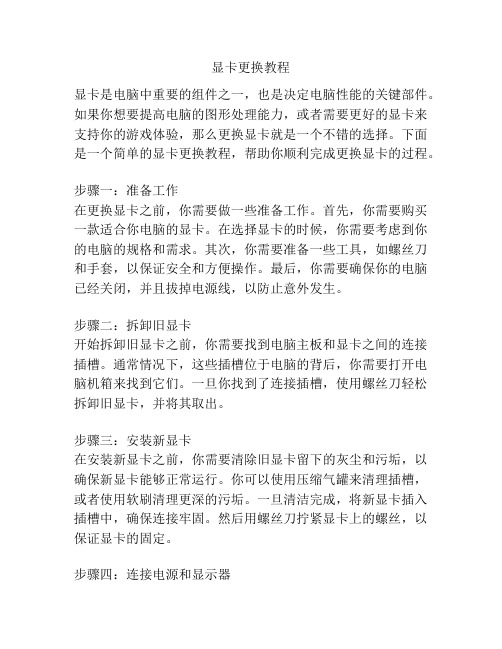
显卡更换教程显卡是电脑中重要的组件之一,也是决定电脑性能的关键部件。
如果你想要提高电脑的图形处理能力,或者需要更好的显卡来支持你的游戏体验,那么更换显卡就是一个不错的选择。
下面是一个简单的显卡更换教程,帮助你顺利完成更换显卡的过程。
步骤一:准备工作在更换显卡之前,你需要做一些准备工作。
首先,你需要购买一款适合你电脑的显卡。
在选择显卡的时候,你需要考虑到你的电脑的规格和需求。
其次,你需要准备一些工具,如螺丝刀和手套,以保证安全和方便操作。
最后,你需要确保你的电脑已经关闭,并且拔掉电源线,以防止意外发生。
步骤二:拆卸旧显卡开始拆卸旧显卡之前,你需要找到电脑主板和显卡之间的连接插槽。
通常情况下,这些插槽位于电脑的背后,你需要打开电脑机箱来找到它们。
一旦你找到了连接插槽,使用螺丝刀轻松拆卸旧显卡,并将其取出。
步骤三:安装新显卡在安装新显卡之前,你需要清除旧显卡留下的灰尘和污垢,以确保新显卡能够正常运行。
你可以使用压缩气罐来清理插槽,或者使用软刷清理更深的污垢。
一旦清洁完成,将新显卡插入插槽中,确保连接牢固。
然后用螺丝刀拧紧显卡上的螺丝,以保证显卡的固定。
步骤四:连接电源和显示器安装好新显卡后,你需要连接电源和显示器以确保显卡能够正常供电并输出信号。
首先,将显卡上的电源线连接到电脑的电源供应器上。
然后,将显示器的信号线连接到显卡的显示接口上,如HDMI、DisplayPort或DVI接口。
确保所有连接牢固,然后可以继续下一步。
步骤五:测试和驱动程序安装完成上述步骤后,你可以重新启动电脑,并测试新显卡的性能。
你可以运行一些图形密集型的程序或游戏,以确保显卡能够正常工作。
如果一切正常,你还可以下载并安装最新的显卡驱动程序,以确保显卡能够最大限度地发挥其性能。
这就是一个简单的显卡更换教程,希望能对你更换显卡有所帮助。
在更换显卡的过程中,一定要谨慎操作,并确保所有连接牢固。
如果你对自己的操作不太有信心,最好寻求专业人士的帮助。
台式机如何安装显卡

台式机如何安装显卡台式机安装显卡方法一:可以直接通过设备管理器来更新显卡驱动,具体步骤:在桌面上找到“计算机”图标,选择属性,在出现的面板上依次单击“设备管理器”>"显示适配器"。
在出现的显卡列表中,找到需要重新安装显卡驱动的显卡型号,双击会弹出面板,将面板切换至驱动,就可以重新安装显卡驱动了。
台式机安装显卡方法二:将显卡插入显卡插槽,同显示器连接好,开机试一下看显示正常不正常,不正常,用驱动精灵装显卡驱动。
1、从网上驱动之家下载驱动精灵2021最新版本。
下载后打开,点击“Dri……”解压安装。
2、开机上网,打开驱动精灵,在界面中选“驱动更新”,打开“智能识别硬件配置,自动匹配驱动程序并完成更新”界面。
3、点选”快速更新”,在界面左窗格中显示电脑中的硬件,勾选要更新驱动的硬件,勾选显卡,在中窗格“硬件信息”下显示此硬件设备名等情况提示驱动是否需要更新,如提示“此驱动需要更新”时,勾选驱动版本,点击右下角“开始更新”,驱动精灵即自动从网上搜索下载适合的驱动安装包。
4、在“更新进度”框架中显示驱动下载更新进度,下载安装后问是否重启,选“是”,重启、更新完毕。
5、注意以上操作都要要在连网的情况下进行。
如果不能接通,是用户过多,线路忙,过一会再打开驱动精灵,多次打开仍然不行,将驱动精灵卸载,另下载一个再装。
6、装上显卡驱动之后,再去调分辨率和刷新率。
台式机安装显卡方法三:确认所有线都接好:显卡连显示器的信号线,比较好的显卡的侧面会有额外供电插口,一定要插上不然没法工作。
然后开机,装驱动:找到显卡的型号,可以从包装盒上找,也可以用鲁大师360检测,然后去显卡的官网,不是AMD就是NVIDIA,选择显卡的型号下载相应的最新驱动相关阅读:核芯显卡简介核芯显卡是Intel产品新一代图形处理核心,和以往的显卡设计不同,Intel凭借其在处理器制程上的先进工艺以及新的架构设计,将图形核心与处理核心整合在同一块基板上,构成一颗完整的处理器。
台式机能不能更换显卡
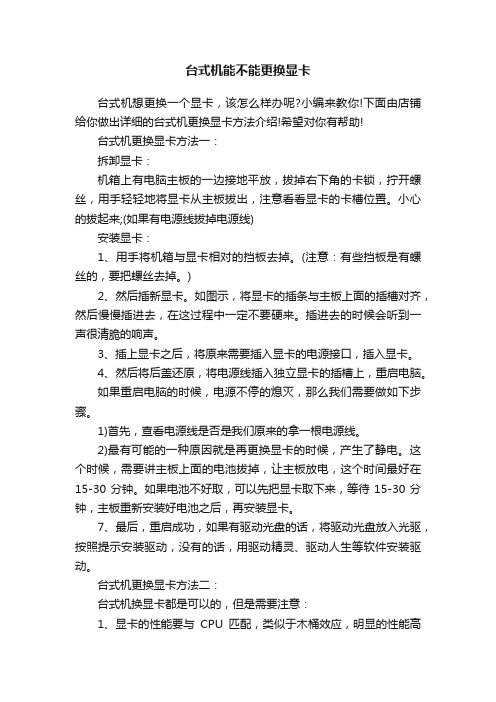
台式机能不能更换显卡台式机想更换一个显卡,该怎么样办呢?小编来教你!下面由店铺给你做出详细的台式机更换显卡方法介绍!希望对你有帮助!台式机更换显卡方法一:拆卸显卡:机箱上有电脑主板的一边接地平放,拔掉右下角的卡锁,拧开螺丝,用手轻轻地将显卡从主板拔出,注意看看显卡的卡槽位置。
小心的拔起来;(如果有电源线拔掉电源线)安装显卡:1、用手将机箱与显卡相对的挡板去掉。
(注意:有些挡板是有螺丝的,要把螺丝去掉。
)2、然后插新显卡。
如图示,将显卡的插条与主板上面的插槽对齐,然后慢慢插进去,在这过程中一定不要硬来。
插进去的时候会听到一声很清脆的响声。
3、插上显卡之后,将原来需要插入显卡的电源接口,插入显卡。
4、然后将后盖还原,将电源线插入独立显卡的插槽上,重启电脑。
如果重启电脑的时候,电源不停的熄灭,那么我们需要做如下步骤。
1)首先,查看电源线是否是我们原来的拿一根电源线。
2)最有可能的一种原因就是再更换显卡的时候,产生了静电。
这个时候,需要讲主板上面的电池拔掉,让主板放电,这个时间最好在15-30分钟。
如果电池不好取,可以先把显卡取下来,等待15-30分钟,主板重新安装好电池之后,再安装显卡。
7、最后,重启成功,如果有驱动光盘的话,将驱动光盘放入光驱,按照提示安装驱动,没有的话,用驱动精灵、驱动人生等软件安装驱动。
台式机更换显卡方法二:台式机换显卡都是可以的,但是需要注意:1、显卡的性能要与CPU匹配,类似于木桶效应,明显的性能高低差会导致性能过剩或者系统超载负荷的现象。
2、显卡的功耗需要注意一下的,现在的中高档显卡,它的功耗都远远超过CPU的功耗了,所以,假如想换中高档次的显卡的话,必须要考虑到原来的旧电源的承受能力,或者配套更换主机电源。
针对笔记本电脑:1.通常笔记本显卡是焊接在主板上是不可以更换的,而对于一般的独显笔记本其显卡都是直接焊接在主板上的,一般这部分的笔记本是不可以更换独立显卡的,因为即便是更换也相当麻烦。
联想台式机怎么样更换显卡
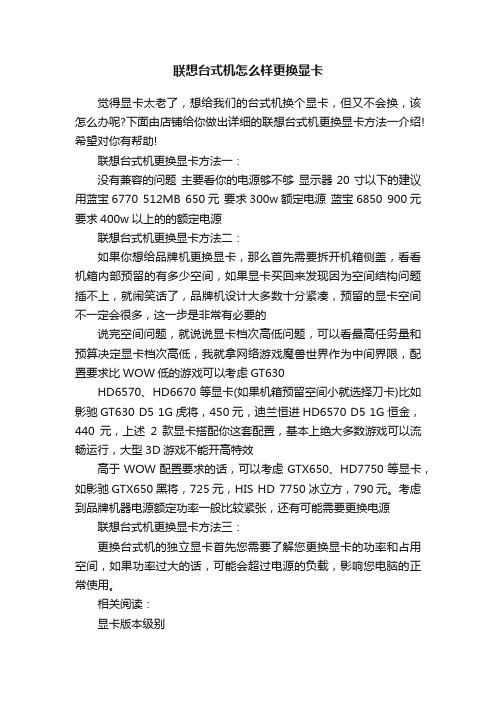
联想台式机怎么样更换显卡觉得显卡太老了,想给我们的台式机换个显卡,但又不会换,该怎么办呢?下面由店铺给你做出详细的联想台式机更换显卡方法一介绍!希望对你有帮助!联想台式机更换显卡方法一:没有兼容的问题主要看你的电源够不够显示器20寸以下的建议用蓝宝6770 512MB 650元要求300w额定电源蓝宝6850 900元要求400w以上的的额定电源联想台式机更换显卡方法二:如果你想给品牌机更换显卡,那么首先需要拆开机箱侧盖,看看机箱内部预留的有多少空间,如果显卡买回来发现因为空间结构问题插不上,就闹笑话了,品牌机设计大多数十分紧凑,预留的显卡空间不一定会很多,这一步是非常有必要的说完空间问题,就说说显卡档次高低问题,可以看最高任务量和预算决定显卡档次高低,我就拿网络游戏魔兽世界作为中间界限,配置要求比WOW低的游戏可以考虑GT630HD6570、HD6670等显卡(如果机箱预留空间小就选择刀卡)比如影驰GT630 D5 1G虎将,450元,迪兰恒进HD6570 D5 1G恒金,440元,上述2款显卡搭配你这套配置,基本上绝大多数游戏可以流畅运行,大型3D游戏不能开高特效高于WOW配置要求的话,可以考虑GTX650、HD7750等显卡,如影驰GTX650黑将,725元,HIS HD 7750冰立方,790元。
考虑到品牌机器电源额定功率一般比较紧张,还有可能需要更换电源联想台式机更换显卡方法三:更换台式机的独立显卡首先您需要了解您更换显卡的功率和占用空间,如果功率过大的话,可能会超过电源的负载,影响您电脑的正常使用。
相关阅读:显卡版本级别除了上述标准版本之外,还有些特殊版,特殊版一般会在标准版的型号后面加个后缀,从强到弱依次为XTX>XT>XL/GTO>Pro/GT>SE常见的有:ATI:SE(Simplify Edition 简化版)通常只有64bit内存界面,或者是像素流水线数量减少。
dell台式机换显卡
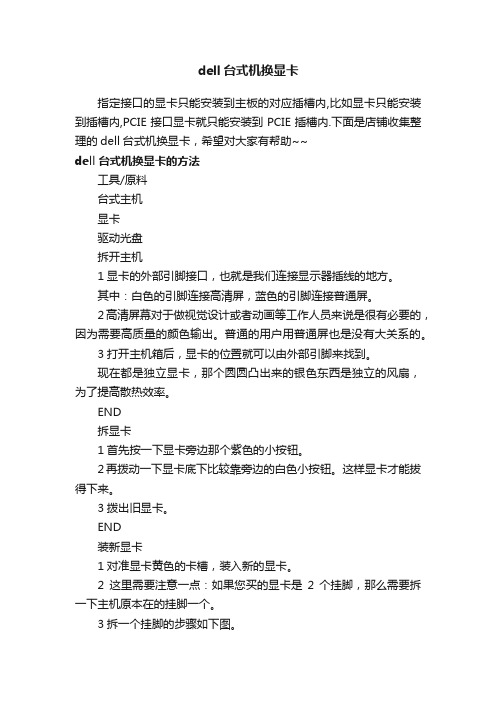
dell台式机换显卡
指定接口的显卡只能安装到主板的对应插槽内,比如显卡只能安装到插槽内,PCIE接口显卡就只能安装到PCIE插槽内.下面是店铺收集整理的dell台式机换显卡,希望对大家有帮助~~
dell台式机换显卡的方法
工具/原料
台式主机
显卡
驱动光盘
拆开主机
1显卡的外部引脚接口,也就是我们连接显示器插线的地方。
其中:白色的引脚连接高清屏,蓝色的引脚连接普通屏。
2高清屏幕对于做视觉设计或者动画等工作人员来说是很有必要的,因为需要高质量的颜色输出。
普通的用户用普通屏也是没有大关系的。
3打开主机箱后,显卡的位置就可以由外部引脚来找到。
现在都是独立显卡,那个圆圆凸出来的银色东西是独立的风扇,为了提高散热效率。
END
拆显卡
1首先按一下显卡旁边那个紫色的小按钮。
2再拨动一下显卡底下比较靠旁边的白色小按钮。
这样显卡才能拔得下来。
3拨出旧显卡。
END
装新显卡
1对准显卡黄色的卡槽,装入新的显卡。
2这里需要注意一点:如果您买的显卡是2 个挂脚,那么需要拆一下主机原本在的挂脚一个。
3拆一个挂脚的步骤如下图。
END
检查
1最后检查一下是否安装到位。
END
安装驱动
1这一步比较简单,只要把光盘放进光驱,然后依次点就行了,跟着驱动光盘的程序走完就可以了。
- 1、下载文档前请自行甄别文档内容的完整性,平台不提供额外的编辑、内容补充、找答案等附加服务。
- 2、"仅部分预览"的文档,不可在线预览部分如存在完整性等问题,可反馈申请退款(可完整预览的文档不适用该条件!)。
- 3、如文档侵犯您的权益,请联系客服反馈,我们会尽快为您处理(人工客服工作时间:9:00-18:30)。
如何为台式机更换显卡
来源:鲁大师原创作者:鲁大师官方网站
安装显卡前鲁大师检测情况
1.安装显卡
在安装显卡之前,大家可以先看插槽是否能兼容你所使用的显卡。
指定接口的显卡只能安装到主板的对应插槽内,比如显卡只能安装到插槽内,PCIE接口显卡就只能安装到PCIE插槽内.
第一步:关闭主机电源,然后打开机箱,找到主板显卡对应的插槽,去除机箱后面板该插槽处的铁皮挡板。
打开机箱
去除铁皮挡板
小提示:如果插槽有防滑扣的话可要注意了!
在带有防滑扣(或称为“防呆片”)的插上安装显卡之前,必须查看此防滑扣是不是真的防止插入。
如果是的话,在安装之前要按下插槽末端的防滑扣。
按下插槽末端的防滑扣
第二步:取出静电袋中的显卡,为防止静电损害,最好不要碰触显卡的电路部分。
接着,将显卡的接口插脚垂直对准主板的插槽,显卡的挡板要对准空出的铁皮挡板位,两手均匀用力往下推,使显卡的接口插脚完全插入插槽中。
取出显卡
安装显卡完成
安装显卡后鲁大师检测情况。
